Съдържание
Вашият бърз отговор:
Може би ще забележите, че ако сте изпратили заявка за приятелство, това ще покаже Следване на '.
Има някои профили, за които не можете да изпращате заявки за приятелство поради неприкосновеност на личния живот, но те показват бутон за следване и ако го докоснете, той ще бъде в списъка ви със следващи.
Хората, на които изпращате молби за приятелство, попадат в следния списък на вашия профил във Facebook, дори ако молбата е в процес на разглеждане.
Вижте също: Вижте последно видяното в Messenger, ако е скрито - Last Seen CheckerАко виждате "Следване" в профила на някого, това означава, че сте го последвали или сте изпратили заявка за приятелство и след като той я приеме, ще продължите да бъдете негов последовател.
Вашето следване ще бъде отменено, когато отмените изпратената заявка за приятелство. Ако не сте изпращали заявки за приятелство на лицето, можете просто да отмените следването му, като докоснете бутона "Отмени".
Ако обаче искате да премахнете тези хора от следния списък,
1️⃣ Отворете ръководството за отстраняване на One-Click Friend.
2️⃣ Предприемете стъпки за премахване на приятели.
3️⃣ Сега всички ваши заявки за приятелство са отменени.
Защо във Facebook се казва Follow вместо Add Friend?
Това може да са причините:
1. За настройките му за поверителност
Ако виждате, че не можете да изпратите заявка за приятелство на някого във Facebook, а намирате само Следвайте вместо това, това е заради поверителността на потребителя да получава заявки за приятелство само от приятели на приятели. Тъй като нямате общи приятели с потребителя, не можете да изпратите на лицето заявка за приятелство във Facebook.
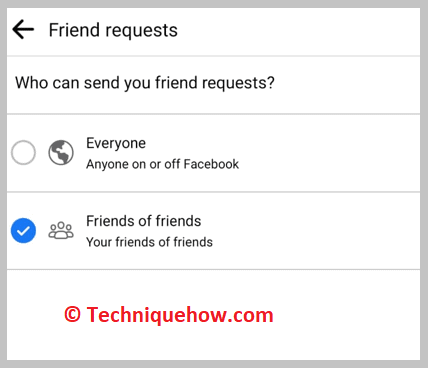
Няма да можете да му изпратите заявка за приятелство, за да добавите потребителя в списъка си с приятели, освен ако лицето не промени настройките си за поверителност, за да получава заявки от всички. Можете да изпратите съобщение на потребителя с молба да промени поверителността си, за да можете да му изпратите заявка за приятелство.
2. Това е страница, а не профил
Във Facebook не можете да изпратите заявка за приятелство на страница във Facebook. Ако търсите Добавяне на приятел на страница във Facebook, няма да я намерите, тъй като страниците във Facebook не могат да бъдат добавяни в списъка ви с приятели, но можете да ги следвате, като кликнете върху синия бутон Следвайте ако се интересувате от съдържанието на страницата.
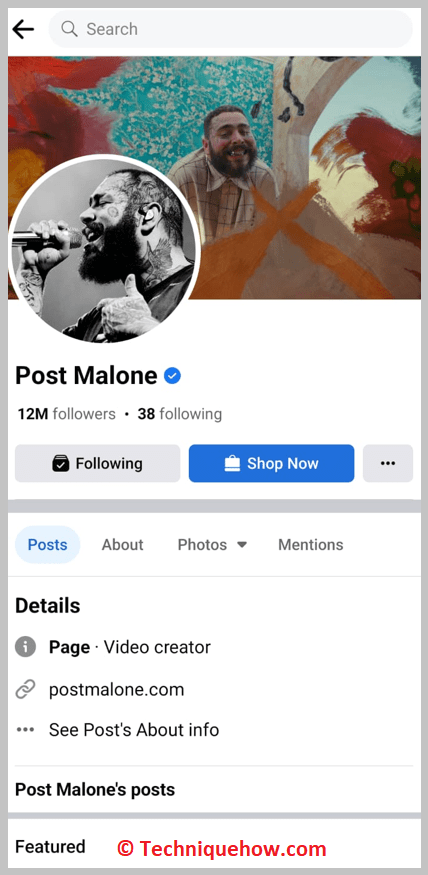
Само ако става въпрос за профил на физическо лице във Facebook, ще получите Добавяне на приятел за да изпратите на потребителя заявка за приятелство.
3. Проверка на профила във Facebook (Проверка на добавяне на приятел)
Проверка Изчакайте, проверява се...🔯 Разлика между заявка за приятелство и следене на някого:
Основната разлика е в ограничението за взаимодействие с профила. По-долу ще намерите фактите, които означават и в двата случая.
🔴 Заявка за приятелство: Ако някой ви изпрати заявка за приятелство и вие приемете заявката му, тогава и двамата се съгласявате индиректно, че се познавате. Веднага след като приемете заявката, и двамата започвате да се следите взаимно. Приятелите във Facebook са хора, които познавате лично чрез някой от вашите приятели, се наричат взаимни приятели.
🔴 Следвам във Facebook: Последователите са хора, които са проявили интерес да ви следват, въпреки че са извън кръга ви в реалния живот.
Вижте също: Търсачка на имейли в Twitter - Намерете имейл, свързан с акаунтаВъв Facebook има опция за всичко, можете да контролирате профила си само с натискане на бутоните. Винаги можете да зададете ограничения за това кой да ви следва.
🔴 Стъпки, които трябва да следвате:
Стъпка 1: На страницата с настройки щракнете върху публични публикации.
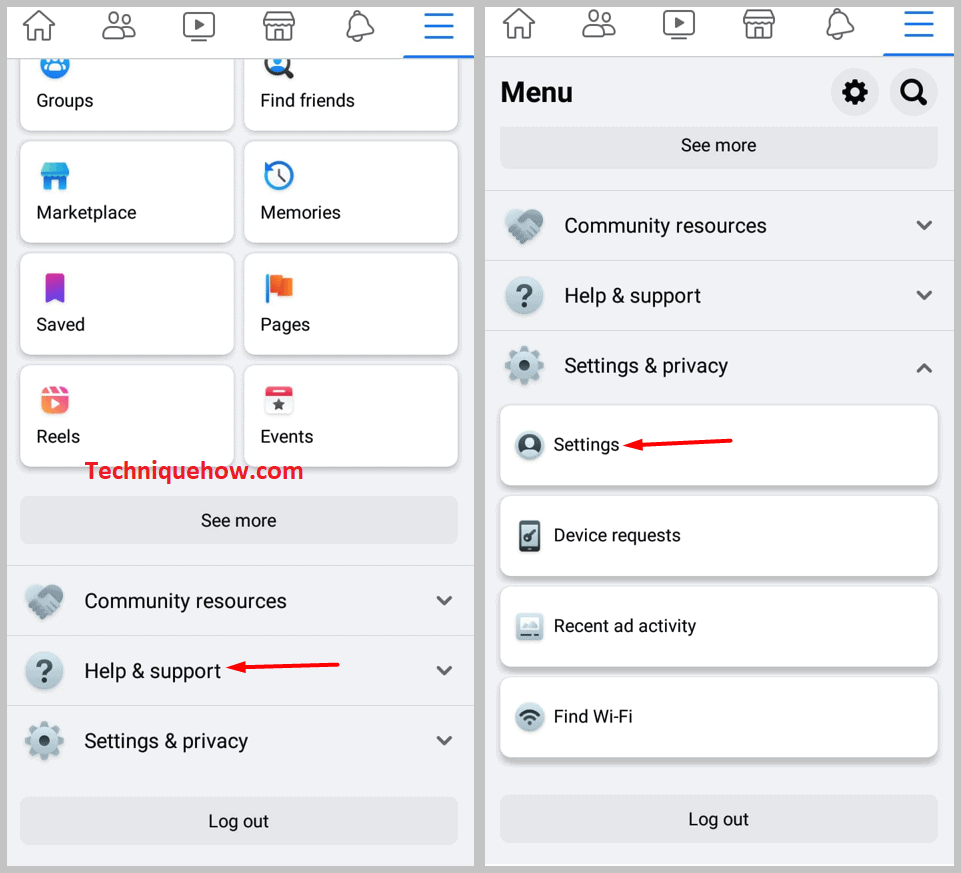
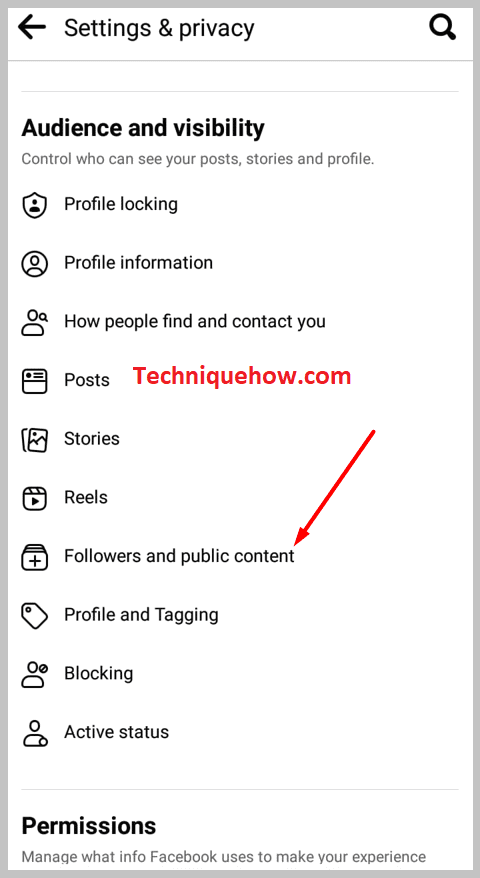
Стъпка 2: В първия ред се намира опцията "Кой може да ме следва".
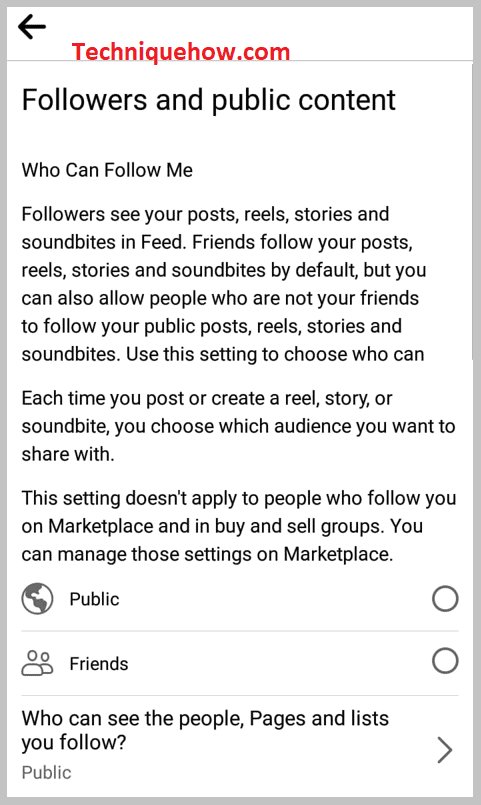
Стъпка 3: Има две опции за този "Публичен" & печат; "Приятели".
Ако сте задали настройките като "Публични", всеки, чиито заявки за приятелство сте игнорирали или отхвърлили, може да ви следва, освен ако и докато не го блокирате.
🔯 Изпратих заявка за приятелство, но тя гласи следното - Защо:
Когато дадено лице приеме вашата заявка за приятелство, то се добавя като ваш приятел във Facebook. Може би не знаете, но когато добавяте някого във Facebook, лицето автоматично започва да ви следва. Приятели с потребителя в същото време и последовател, поради което ще намерите Следване на на страницата с профила на потребителя.
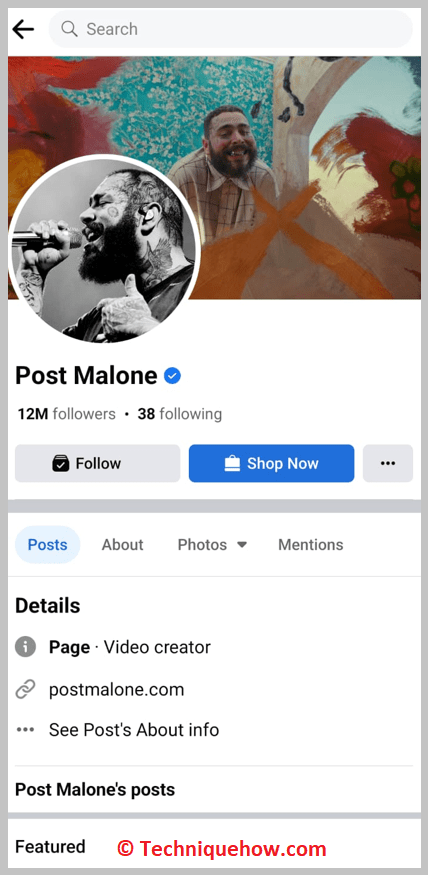
Когато добавите някого, потребителят автоматично бива последван от вас, така че всички снимки, видеоклипове и т.н., споделени или актуализирани от лицето в неговия профил, се появяват в лентата с новини на вашия профил.
Ако искате да премахнете профила на потребителя, но да го запазите като свой приятел, можете да го направите, като кликнете върху Приятели на страницата на профила му, след което щракнете върху Отклоняване на и потвърждаването му.
Потвърдена заявка за приятелство, но не и приятели - защо:
Причините могат да бъдат следните:
1. Лицето ви е отстранило от приятелите си
Ако видите, че някой е приел вашата заявка за приятелство, но лицето не се появява в списъка ви с приятели, е възможно лицето да се е отдръпнало от вас или да ви е премахнало, след като е приело вашата заявка за приятелство.
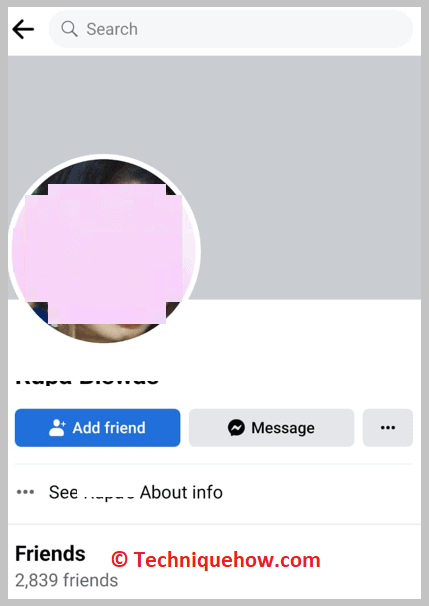
Това може да е грешка от страна на другия потребител или той да го е направил умишлено. Можете да изпратите отново заявка за приятелство до потребителя и да видите дали той я приема или не.
2. Профилът му е деактивиран
Ако потребителят е деактивирал профила си във Facebook, той може да не се появи в списъка ви с приятели, дори и да е приел заявката ви за приятелство.
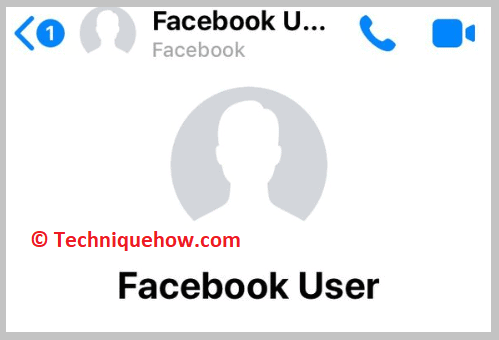
Тъй като деактивирането не е постоянно, трябва да изчакате няколко дни, за да позволите на лицето да активира отново профила си. След като потребителят активира отново профила си, той ще се появи отново в списъка ви с приятели и ще можете да виждате активността на профила му в лентата с новини.
Приложения за следене на потребители на Facebook, без да сте приятели:
Можете да изпробвате следните приложения по-долу:
1. Социално търсене
Ако искате да следвате потребители във Facebook, без да сте техни приятели, можете да го направите с помощта на Social Searcher. Това е уеб инструмент, който ви позволява да следвате всеки потребител от Facebook и да проверявате публикациите в профила му, без да се налага да го добавяте като приятел.
Не е необходимо да се свързвате и с профила си във Facebook.
⭐️ Характеристики:
◘ Можете да проверявате публикациите на други потребители на Facebook.
◘ Тя ви позволява да запазвате видеоклипове, публикувани от потребители във Facebook.
◘ С помощта на инструмента можете да проверявате събитията от живота на други хора, актуализирани във Facebook.
◘ Позволява ви да видите броя на приятелите на другите.
◘ Можете да изтегляте видеоклипове и изображения с висока резолюция.
◘ Тя ви позволява да следвате анонимно всеки от Facebook.
🔗 Връзка: //www.social-searcher.com/facebook-search/
🔴 Стъпки, които трябва да следвате:
Стъпка 1: Отворете инструмента от връзката.
Стъпка 2 : Въведете името на профила във Facebook на лицето, което искате да следвате.
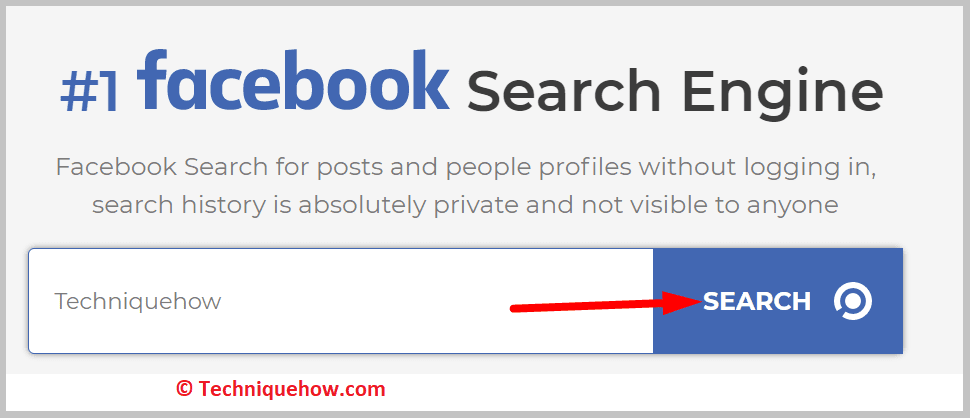
Стъпка 3: След това кликнете върху синята икона за търсене и ще се покажат публикациите в профила на потребителя във Facebook. Можете да следвате потребителя и да проверявате анонимно публикациите му.
2. Khalil Shreateh профил Viewer
Друг инструмент, който можете да използвате, за да следвате даден потребител от Facebook, без да сте негови приятели, е Профил на Khalil Shreateh Наблюдател. Това е уеб инструмент, който не изисква да свържете профила си във Facebook. Той ви показва всички публикации и истории във Facebook, след като потърсите някого в инструмента.
⭐️ Характеристики:
◘ Тя ви позволява да видите публикациите на всеки потребител на Facebook.
◘ Можете да изтеглите снимките на всеки потребител офлайн.
◘ Тя ви позволява да разглеждате и запазвате историите на другите анонимно.
◘ Можете да следвате анонимно всеки от Facebook в инструмента, за да научавате за събитията в живота му.
◘ Той не изисква и регистрация.
🔗 Връзка: //khalil-shreateh.com/khalil.shtml/social_applications/facebook-applications/profile-picture-viewer-app.html
🔴 Стъпки, които да следвате:
Стъпка 1: Отворете инструмента от връзката.
Стъпка 2: Въведете името на профила във Facebook на потребителя, когото искате да следвате тайно.
Стъпка 3: Извършвайте правилно процеса на проверка на човека.
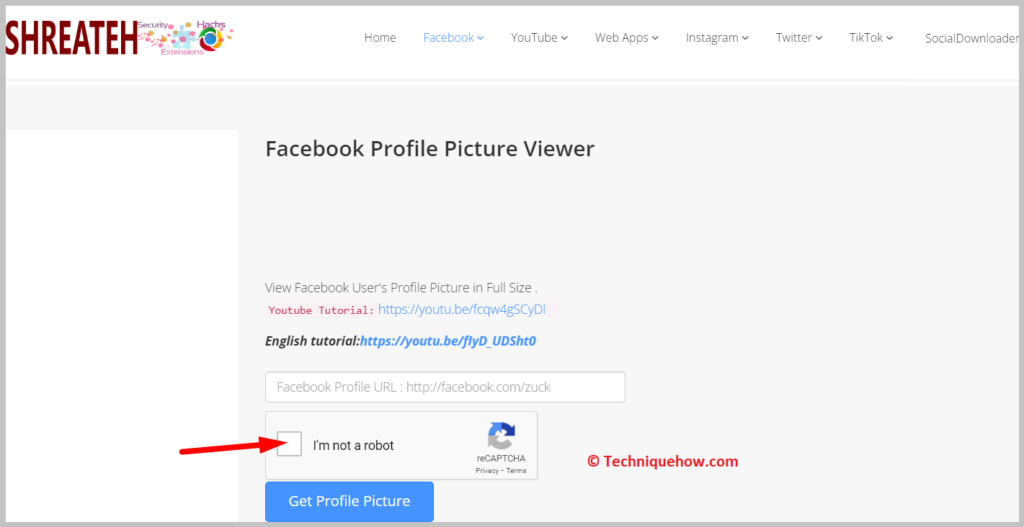
Стъпка 4: След това кликнете върху Получаване на профилна снимка за да видите публикациите в профила на потребителя и да го следвате тайно, без да сте приятели.
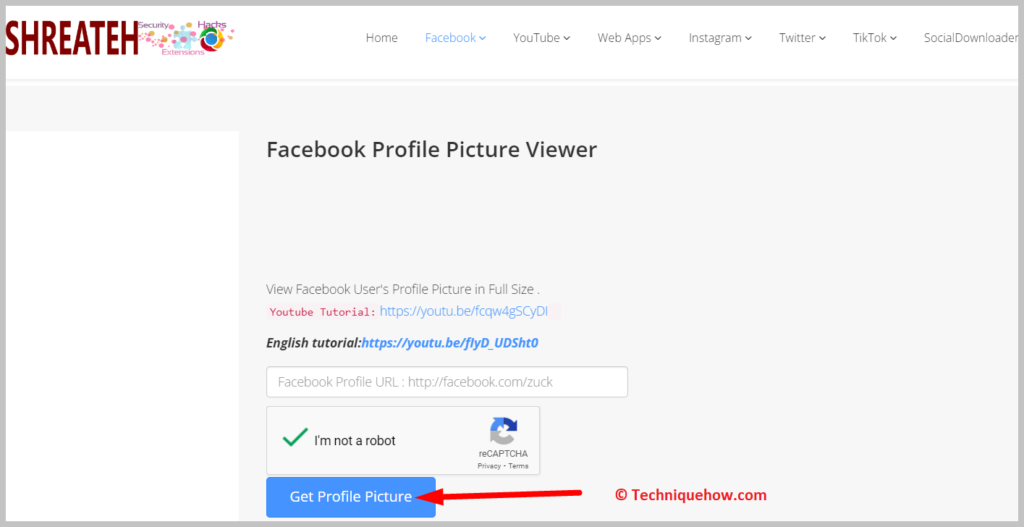
Как може да следвате някого във Facebook, но да не сте приятели:
Ако искате да научите как да следвате някого, без да сте му приятел, това е възможно, ако сте на работния плот на Facebook.
Да следвате някого във Facebook, но да не сте му приятел,
Първо, отидете във Facebook в браузъра си Chrome или друг.
🔴 Стъпки, които трябва да следвате:
Стъпка 1: Сега отворете профила, който искате да следвате.
Стъпка 2: Просто изпратете заявка за приятелство до лицето. (Не се притеснявайте, че е временно, сега ще върна тази опция).
Стъпка 3: Ще видите иконата с три точки, щракнете върху Преглед на основния профил '.
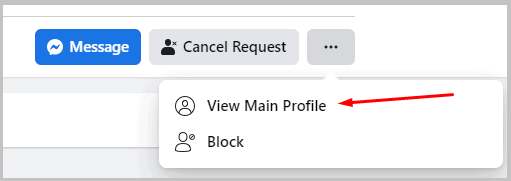
Стъпка 4: След като профилът се отвори, кликнете отново върху иконата с трите точки и докоснете "cancel request".
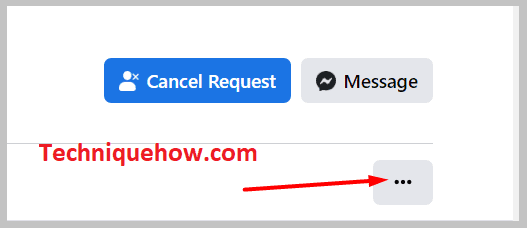
Стъпка 5: След като отмените заявката за приятелство, ще се покаже опцията Добави приятел, но все още ще следвате лицето, тъй като ще виждате Отклоняване на '.
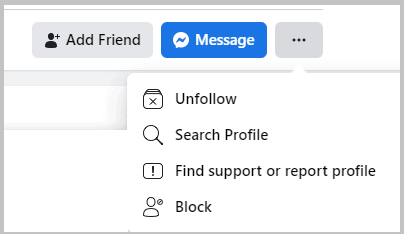
Това е методът, който всеки може да използва, за да следва някого във Facebook. Но всичко, което човекът споделя с приятелите си, ще бъде пропуснато, а на вас ще бъдат показани само публични неща.
Какво означава "Следване" в публикацията във Facebook:
Ако следвате някого във Facebook, ще получавате известие, когато лицето публикува нова публикация. По този начин винаги можете да сте в течение на местоположението на лицето, неговите дейности, неговите симпатии и антипатии и т.н. и т.н.
Ако сте задали настройките за поверителност като "Приятели", само вашите приятели могат да виждат публикациите, които публикувате, и да ги коментират. Но ако сте задали настройките за поверителност като "Публични", всеки, който ви следва, може да получи известие и да види публикацията ви (това включва публични снимки и публикации, които правите).
Ако искате да проверите кой ви следи, ето какви са стъпките:
🔴 Стъпки, които трябва да следвате:
Стъпка 1: Отидете на страницата на профила си.
Стъпка 2: Щракнете върху "Приятели", което се вижда под снимката на профила ви.
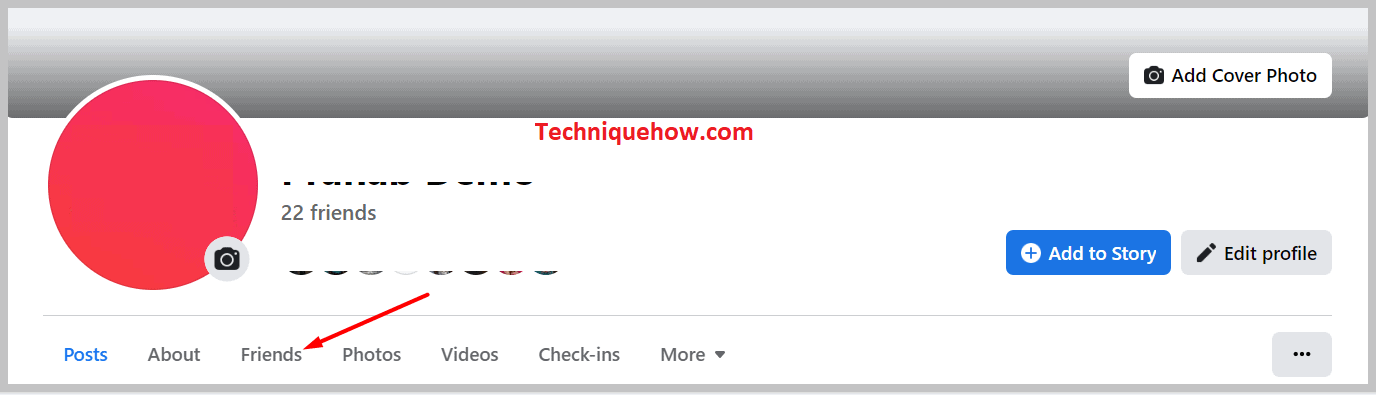
Стъпка 3: Кликнете върху "Още" и след това върху "Следване".
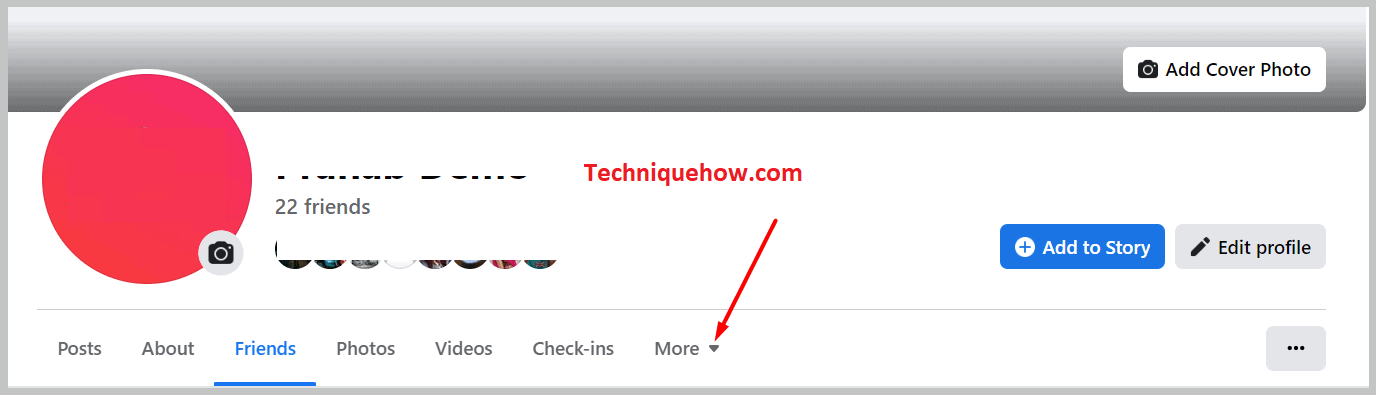
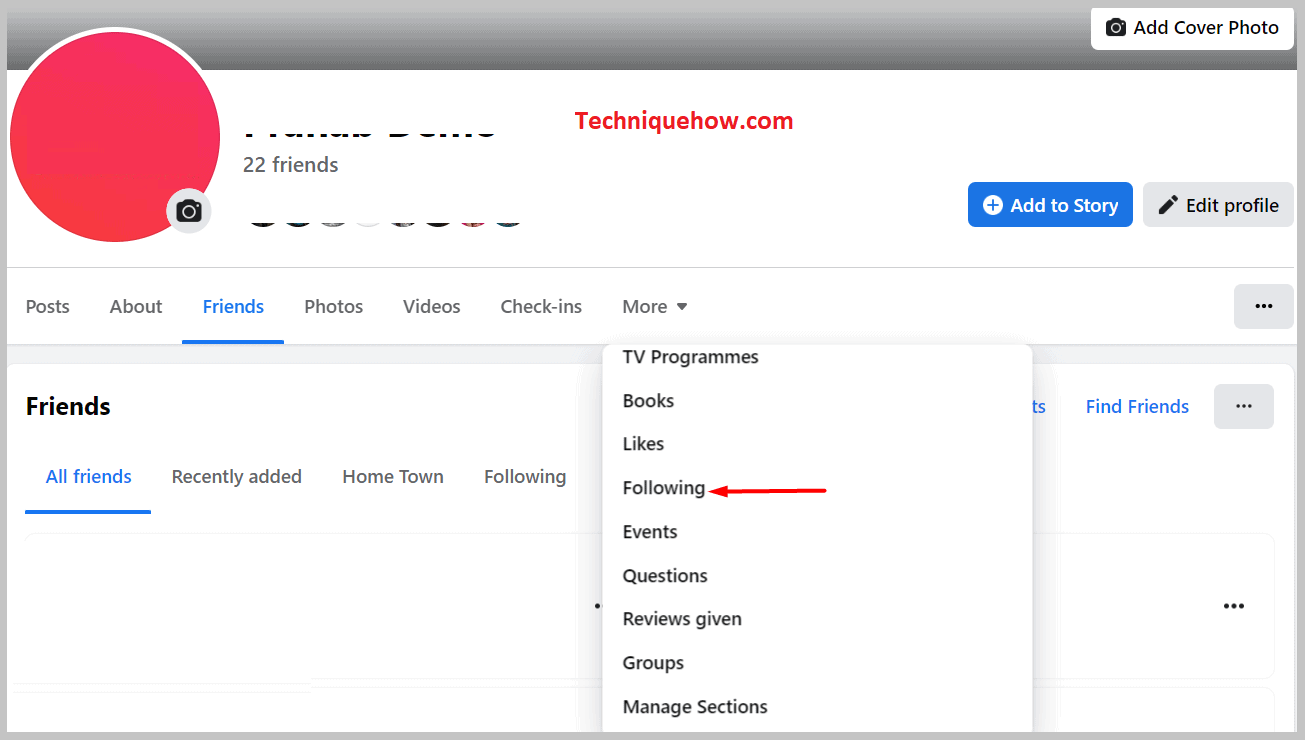
Стъпка 4: На екрана ще се появи списък с последователи.
Можете да проверявате последователите си и да ги блокирате, ако не искате да ви следват.
🔯 Добавяне или скриване на опциите "Добавяне на приятел" & "Следване" във Facebook:
Когато се сблъскате с някои профили във Facebook, вместо бутона "Добави приятел" се появява бутонът "Следвай". Ако кликнете върху "Следвай", това показва, че следвате този човек. Това отново е магия, направена от настройките за поверителност.
🔴 Стъпки, които трябва да следвате:
Стъпка 1: Кликнете върху вашите акаунти.
Стъпка 2: Изберете настройките и отидете на поверителност.
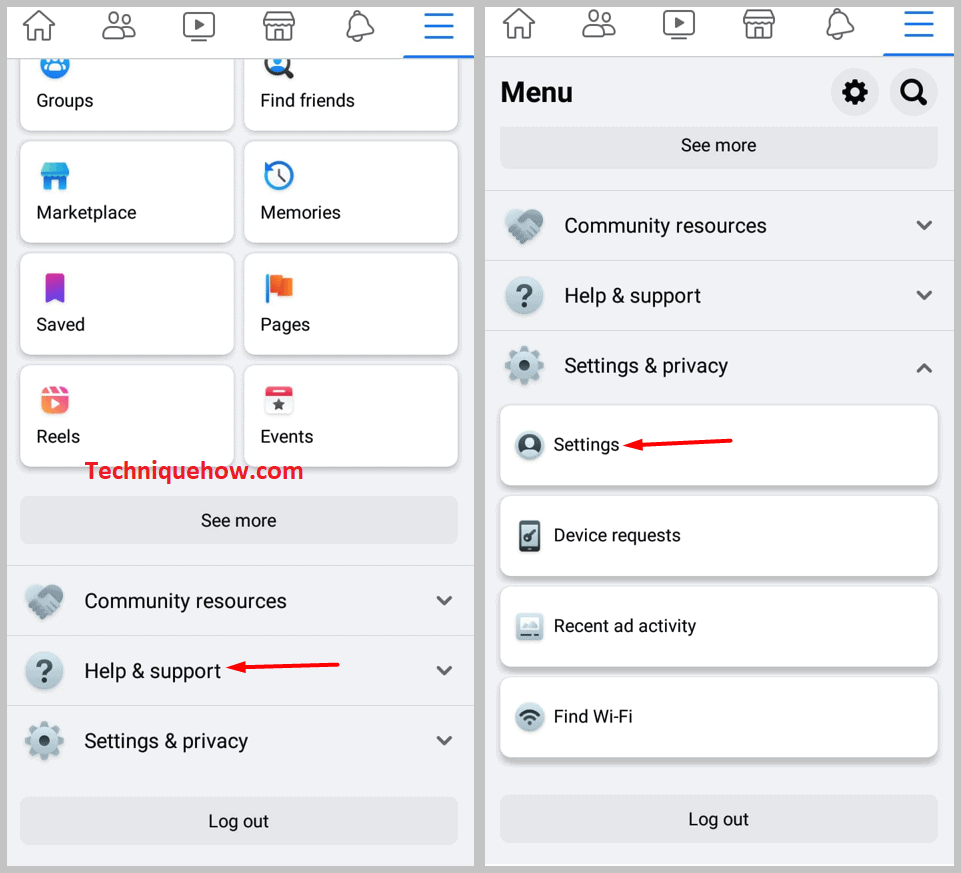
Стъпка 3: Превъртете надолу и спрете там, където видите етикета Как хората ви намират и се свързват с вас '.
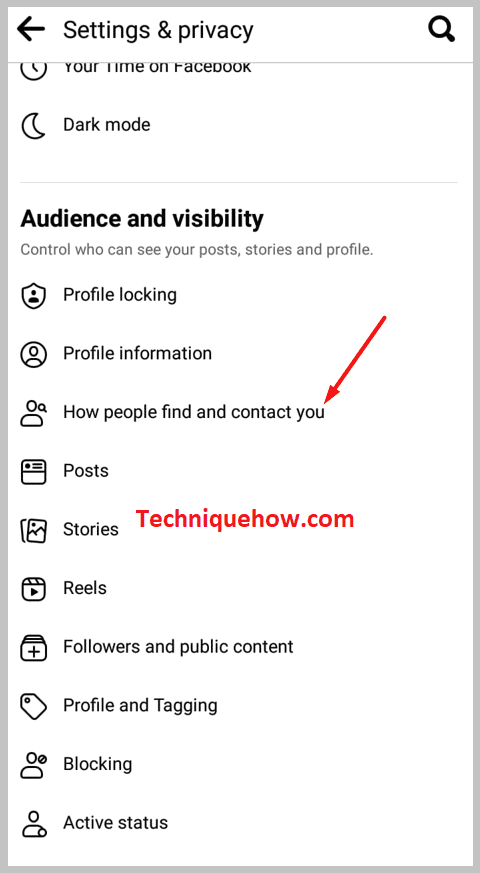
Стъпка 4: В този таг изберете Кой може да ви изпрати заявка за приятелство '.
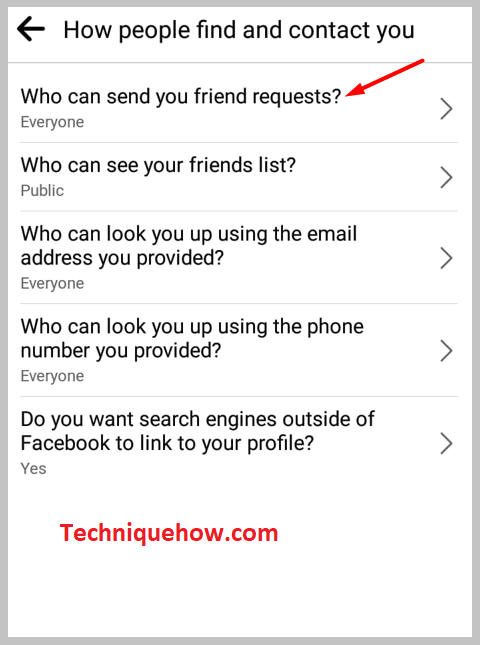
Стъпка 5: Много хора може да са го задали като Приятели на приятели '. Ако не сте задали същата опция, направете го възможно най-скоро.
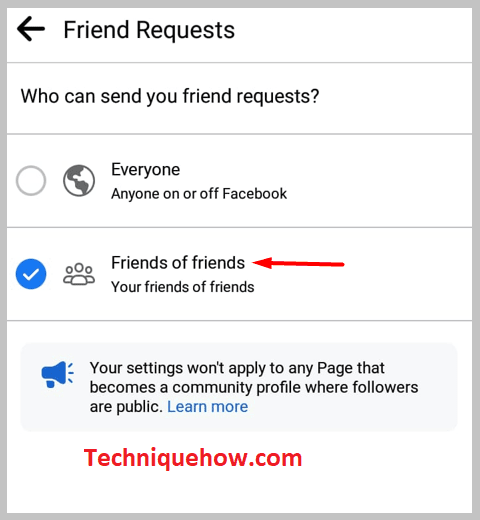
Стъпка 6: Това означава, че само приятелите на вашите приятели, които са в списъка ви във Facebook, могат да ви изпратят заявка за приятелство.
Казано по-просто, човек с нула общи приятели не може да изпрати заявка за приятелство до вас, ако настройките са приложени. Бутонът "Добави приятел" във вашия Facebook ще изчезне за тези, които не са приятели на вашите приятели.
🔯 Могат просто да ви последват във Facebook:
Това е причината, поради която в някои профили виждате само опцията "Следвай" и можете само да ги следвате, но не можете да бъдете техни приятели, освен ако те не ви добавят.
Много сертифицирани профили във Facebook следват такива настройки заедно със синята отметка в близост до потребителското им име, която показва, че това са проверени профили, което косвено означава, че те са известни личности и могат да бъдат следвани само от тях. И НЯКОИ ОТ СТРАНИЦИТЕ .
